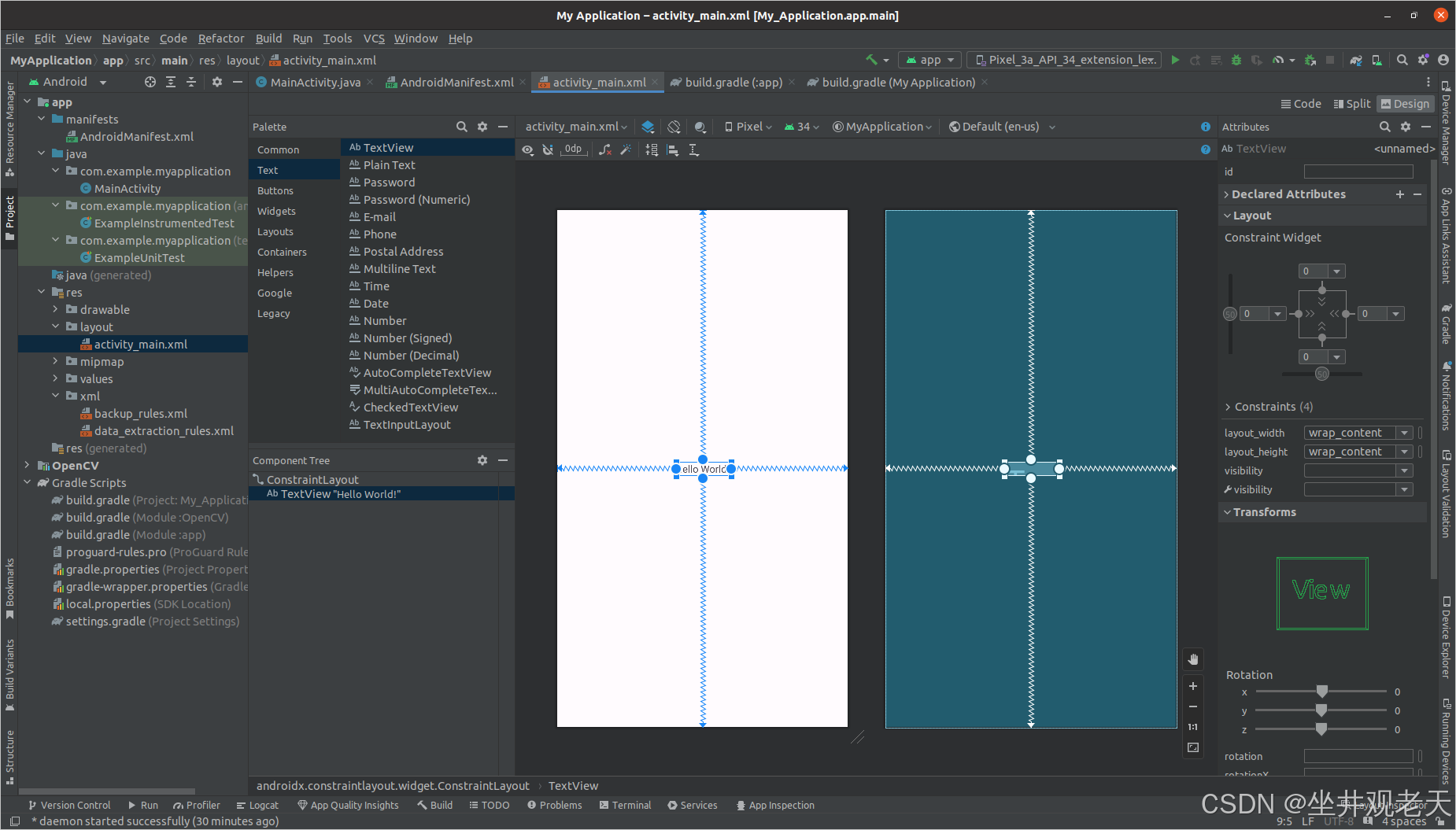全篇大概1200字(含代码),建议阅读时间5分钟。
什么是chromedriver?
ChromeDriver 充当了 Selenium WebDriver 和 Chrome 浏览器之间的桥梁,允许开发者通过编程控制浏览器进行自动化测试或操作。
一、下载chromedriver
谷歌浏览器 114以下版本,去这里下载驱动 下载驱动![]() http://chromedriver.storage.googleapis.com/index.html
http://chromedriver.storage.googleapis.com/index.html
谷歌浏览器131版本, 去这里下载驱动
下载驱动![]() https://googlechromelabs.github.io/chrome-for-testing/#stable
https://googlechromelabs.github.io/chrome-for-testing/#stable
二、安装
下载完成后,目录是这样的

我们要将chromedriver 这个可执行文件移动到目录 /usr/local/bin/
打开终端进入带有chromedriver的目录
2.1 移动可扩展文件
运行以下命令,移动到对应目录
sudo mv chromedriver /usr/local/bin/2.2 加权限
运行以下命令,确保新安装的 ChromeDriver 可执行
sudo chmod +x /usr/local/bin/chromedriver2.3 查看版本
运行以下命令,检查 ChromeDriver 的版本是否正确
chromedriver --version出现以下信息,说明安装成功

三、测试
打开PyCharm开发工具, 创建对应py文件。
from time import sleep
from selenium import webdriver
from selenium.webdriver.common.by import By
from selenium.webdriver.support.ui import WebDriverWait
from selenium.webdriver.support import expected_conditions as EC# 初始化浏览器
driver = webdriver.Chrome()
driver.get("https://www.baidu.com/")# 等待搜索框可见并输入
search_box = WebDriverWait(driver, 10).until(EC.visibility_of_element_located((By.ID, 'kw'))
)
search_box.send_keys('小那同学')# 等待搜索按钮可点击并点击
search_button = WebDriverWait(driver, 10).until(EC.element_to_be_clickable((By.ID, 'su'))
)
search_button.click()# 等待搜索结果加载
sleep(3)# 关闭浏览器
driver.close()四、总结
ChromeDriver 是 Web 自动化测试和浏览器自动化操作的核心组件之一,它能让开发者通过代码自动控制 Google Chrome 浏览器,从而实现自动化测试、数据抓取等操作。
希望这篇文章对你有所帮助,如果有任何问题或改进建议,欢迎在评论区留言!